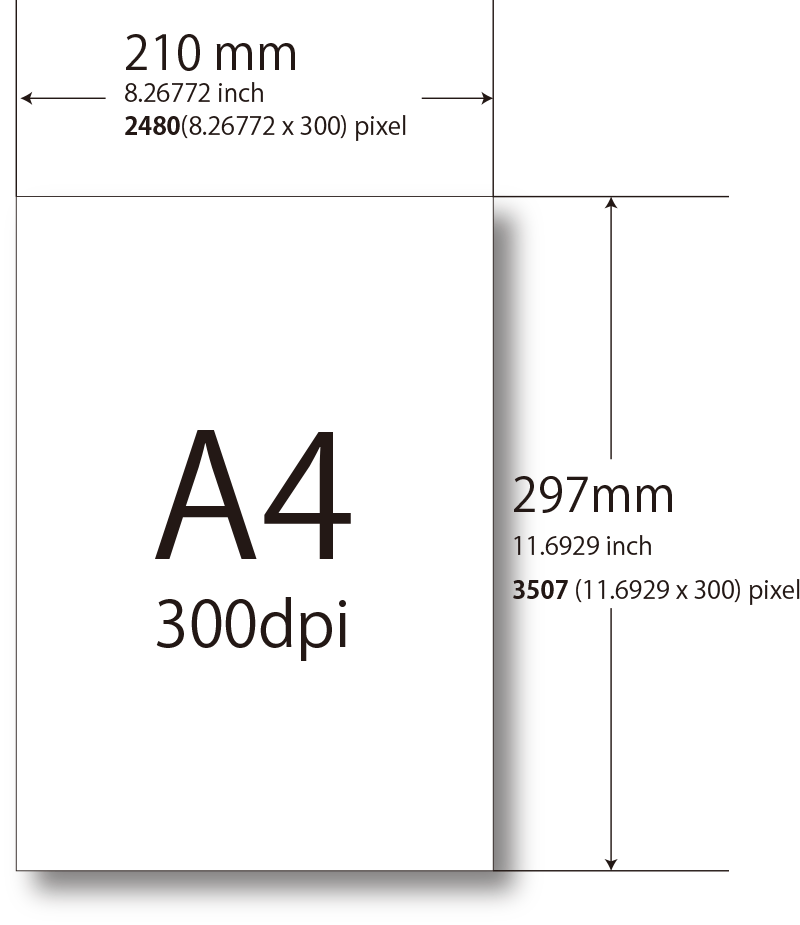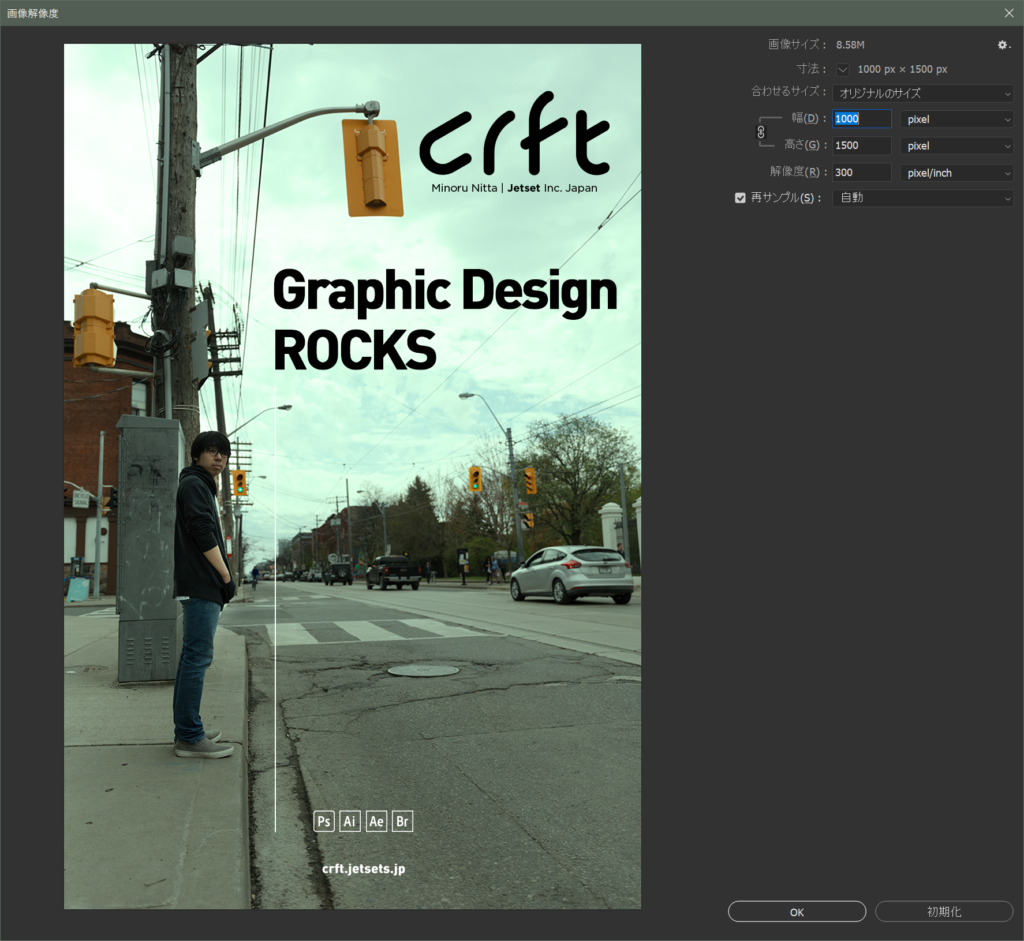ホーム
> crft 勝手マニュアル
> Adobe Photoshopの勝手マニュアル
> Photoshopのメインメニュー
> イメージ
> 画像解像度(I)… Alt+Ctrl+I
- 自然な彩度(V)…
- 色相・彩度(H)… Ctrl +U
- カラーバランス(B)… Ctrl +B
- 白黒(K)… Alt +Shift +Ctrl +B
- レンズフィルター(F)…
- チャンネルミキサー(X)…
- カラールックアップ…
- 彩度を下げる(D) Shift +Ctrl +U
- カラーの適用(M)…
- 色の置き換え(R)…
- 平均化(イコライズ)(Q)
画像解像度(I)… Alt+Ctrl+I
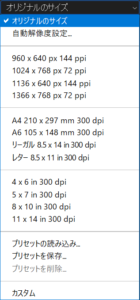 この機能を使いこなすには解像度という考えを理解する必要があります。解像度とはドットの集合体が実世界でどのような大きさで再現されるのか、という意味です。
この機能を使いこなすには解像度という考えを理解する必要があります。解像度とはドットの集合体が実世界でどのような大きさで再現されるのか、という意味です。
例えば画像解像度パネルの中にある、合わせるサイズ:プルダウンメニューの中を見てみると、A4 (210mm X 297mm) 300dpiという項目があります。A4は日本ではなじみのある紙のサイズです。300dpiというのは300 dot per inch、つまり1インチあたりに300ドットで再現したときの総ピクセル数をこの画像解像度で指定することができるということです。
210mm X 297mmは8.26772inch X 11.6929inchなので(300dpi X 8.26 ≒ 2480) X (300dpi X 8.26 ≒ 3510)、2480ピクセルX3510ピクセルの画像が300DPIのA4に必要なドット数ということになります。
Photoshopでいう大きなファイルというのは、ドット数の多い画像ファイルということになります。
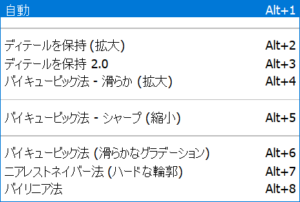 画像解像度に数値を入力して実行すると、カンバスの大きさそのものが入力した値に応じて変更され、画像もリサイズされます。その際のリサイズの方法(サンプリング方法)も選択することができます。
画像解像度に数値を入力して実行すると、カンバスの大きさそのものが入力した値に応じて変更され、画像もリサイズされます。その際のリサイズの方法(サンプリング方法)も選択することができます。